
Добавление сведений о людях и компаниях в приложение «Контакты» на Mac
Вносите пользователей и компании в свой список контактов, добавляя такую информацию, как почтовый адрес, номера телефонов, адреса электронной почты и другие сведения. Можно также указать дату рождения, добавить заметки и картинки.
Совет. Контакты можно импортировать из файла или добавить из других приложений — например, добавить из полученных электронных писем.
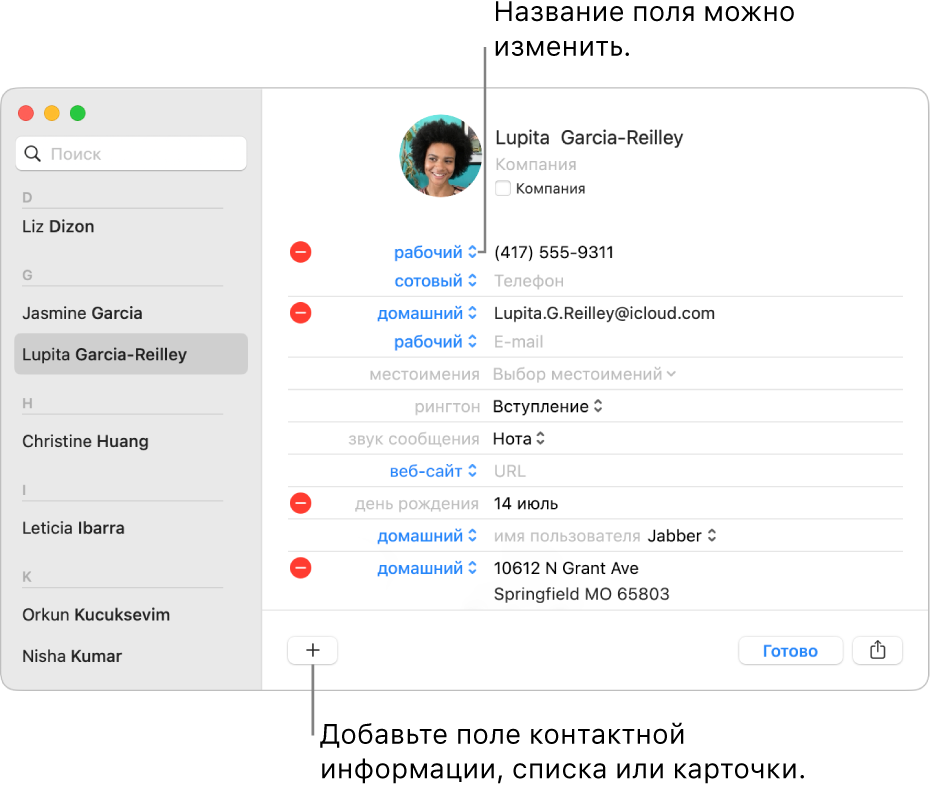
Примечание. Если у Вас есть несколько учетных записей в приложении «Контакты», новые контакты добавляются в учетную запись по умолчанию, выбранную в настройках раздела «Основные» в приложении «Контакты».
В приложении «Контакты»
 на Mac нажмите кнопку добавления
на Mac нажмите кнопку добавления  внизу окна, затем выберите «Новый контакт» (или воспользуйтесь панелью Touch Bar).
внизу окна, затем выберите «Новый контакт» (или воспользуйтесь панелью Touch Bar).Для ввода контактной информации нажмите серый текст рядом с этикеткой одного из полей.
Заполнять каждое поле не требуется — пустые поля не отображаются в карточке контакта.
Добавление компании. Установите флажок «Компания». В поля «Имя» и «Фамилия», расположенные под полем «Название компании», можно ввести данные контактного лица компании.
Добавление международного номера телефона. Введите знак плюса (+), код страны и номер телефона.
Совет. Если Вы часто ездите в другие страны или регионы, Вы можете упростить звонки друзьям и близким, добавив знак плюса (+) и код страны к их телефонным номерам в Контактах.
Включение добавочного номера телефона. После номера телефона введите точку с запятой (;), затем укажите добавочный номер.
Добавление местоимений. Нажмите всплывающее меню «Выбор местоимений», затем выберите «Персонализировать». Нажмите всплывающее меню «Язык», выберите нужный вариант, затем введите предпочитаемое местоимение контакта в каждом поле и нажмите «Добавить местоимения».
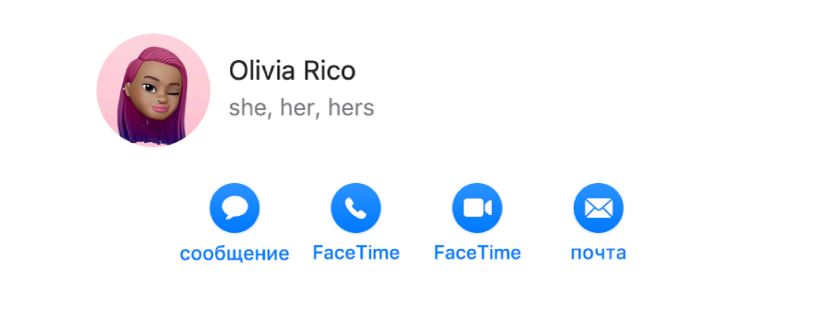
Примечание. Когда Вы делитесь своими контактными данными через Контакты, информация о Ваших местоимениях по умолчанию не передается. При отправке контактных данных другого пользователя информация о местоимениях этого пользователя никогда не передается.
Чтобы добавить картинку, нажмите кружок рядом с именем контакта.
Нажмите «Готово» для сохранения изменений.
Примечание. При использовании учетной записи Exchange карточки контактов могут включать не более трех адресов электронной почты. Кроме того, имеются ограничения на количество номеров телефонов, имен контактов, адресов для обмена сообщениями и почтовых адресов.
Если Вы выполнили вход с одним и тем же Apple ID на всех своих устройствах и включили Контакты в настройках iCloud, Ваши контакты доступны на всех Ваших устройствах, а изменения, внесенные в контакты на одном устройстве, отображаются на остальных.